Hvernig á að breyta tungumáli leiksins í EA appinu

Hæfni til að spila leiki á tungumálinu sem þú vilt geta aukið leikupplifun þína verulega með EA appinu, sem gerir það yfirgripsmeira og
Það er meira en ár síðan Valve gaf út Steam Deckið og á þeim tíma hefur það orðið ein vinsælasta leikjatölvan. Ekki aðeins geturðu spilað uppáhalds Steam leikina þína, heldur býður Steam Deckið einnig upp á miklu meiri virkni en þú gætir gert þér grein fyrir. Reyndar er fullbúið skjáborðskerfi í boði, rétt innan seilingar.
Hvað er skjáborðsstilling?
Skrifborðsstilling á Steam Deck vísar til hæfileikans til að nota tækið sem hefðbundna tölvu með því að tengja það við skjá, lyklaborð og mús. Í skjáborðsstillingu geturðu fengið aðgang að fullkomnu stýrikerfi (byggt á Linux, þar sem SteamOS er Linux-undirstaða stýrikerfi) og framkvæma verkefni sem þú myndir venjulega gera á borð- eða fartölvu.
Þessi virkni gerir Steam Deck að fjölhæfu tæki, sem getur bæði færanlegt leikjaspil og þjónað sem fyrirferðarlítil einkatölva þegar þörf krefur. Þú getur notað það fyrir framleiðni, vafra, fjölmiðlanotkun eða jafnvel keyrt leiki og forrit sem ekki eru Steam.
Hvernig á að fá aðgang að skjáborðsham
Ef þú vissir ekki að Steam Deckið væri með skjáborðsstillingu, þá er það frekar einfalt að fá aðgang að því. Reyndar eru tvær mismunandi leiðir til að gera það, og hér er hvernig þú getur notað skjáborðsstillingu:
Önnur aðferðin til að nota skjáborðsstillingu er að ýta á og halda inni Power takkanum þar til Power valmyndin birtist. Þaðan skaltu bara fylgja sömu skrefum og taldar eru upp hér að ofan til að fá aðgang að skjáborðsham.
Hvernig á að hætta skjáborðsham á Steam Deck
Skrifborðsstilling er skemmtileg og allt, sérstaklega ef þú vilt nota Steam Deckið þitt sem alhliða tölvubúnað. En það virðist sem sumir eigendur séu ekki alveg vissir um hvernig eigi að hætta skjáborðsstillingu á Steam Deck. Rétt eins og raunin er með að skipta yfir frá SteamOS, þá eru nokkrar aðferðir til að fara úr skjáborðsham á Steam Deck.
Auðveldast er að tvísmella (eða tvísmella) á táknið Return to Gaming Mode á skjáborðinu. Þetta ætti að vera í boði fyrir alla notendur, þar sem það er ein af sjálfgefnum flýtileiðum sem Valve bætti við skjáborðsstillingu. Hins vegar geturðu líka fylgst með skrefunum hér að neðan til að komast aftur í venjulega Steam Deck viðmótið.
Eftir að Steam þilfarið þitt hefur verið endurræst verður þú færð aftur í aðal SteamOS viðmótið sem þú ert líklega vanari við.
„Aftur í leikjastillingu“ birtist ekki á skjáborðinu
Sumir notendur hafa greint frá því að þeir hafi ekki séð flýtileiðina „Return to Gaming Mode“ birtast þegar þeir reyna að hætta við skjáborðsham á Steam Deck. Þú getur notað skrefin hér að ofan til að fara til baka, en ef þú vilt frekar hafa flýtileið á skjáborðinu þínu geturðu í raun fylgt þessum skrefum:
[Desktop Entry]
Name=Return to Gaming Mode
Exec=qdbus org.kde.Shutdown /Shutdown org.kde.Shutdown.logout
Icon=steamdeck-gaming-return
Terminal=false
Type=Application
StartupNotify=false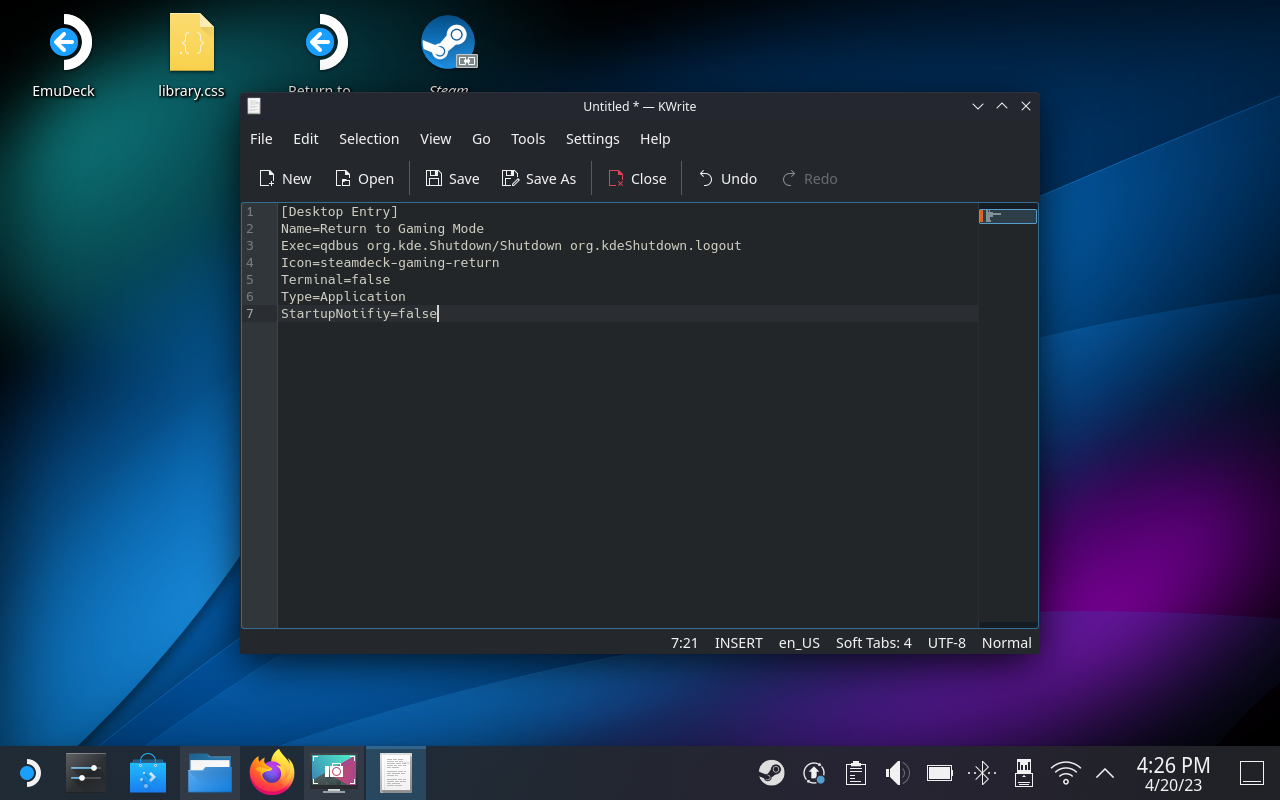
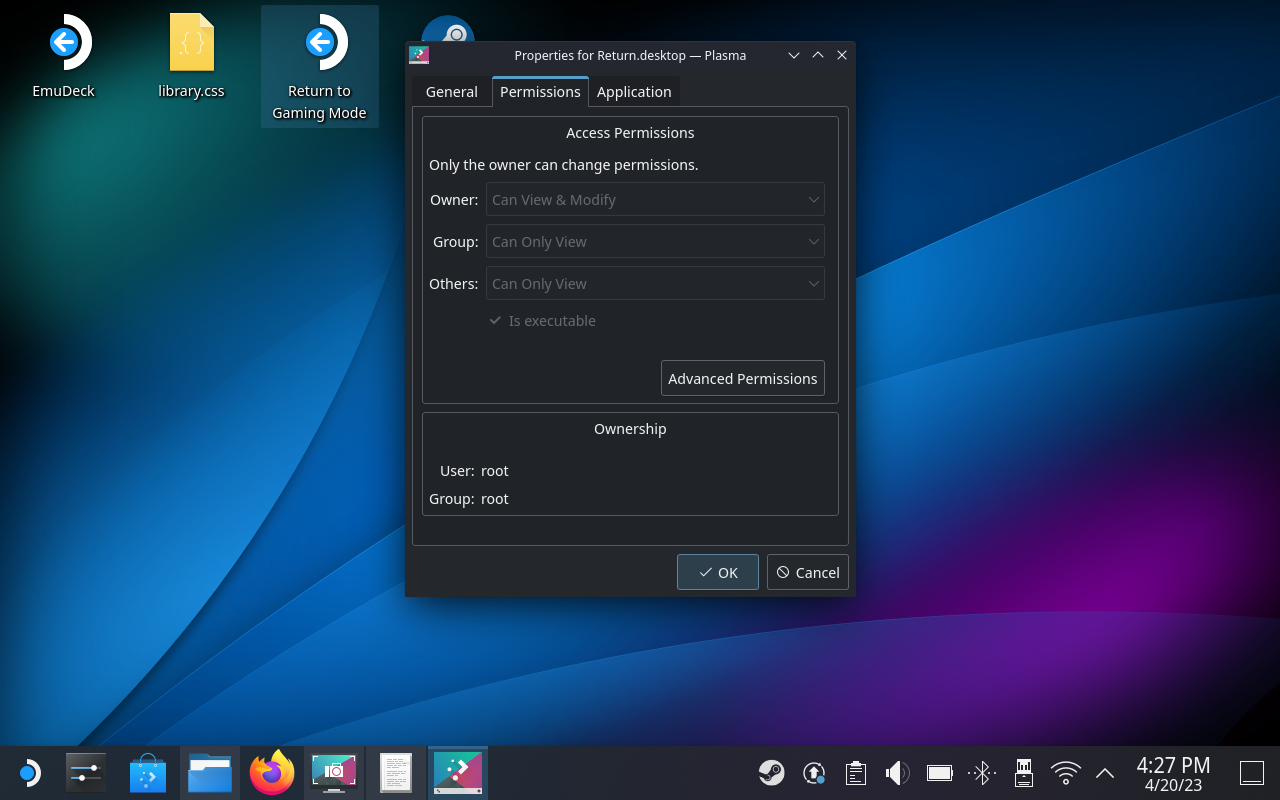
Að því gefnu að allt hafi verið gert á réttan hátt ættirðu nú að sjá flýtileið á skjáborðinu þínu sem heitir Return to Gaming Mode . Héðan, tvísmelltu eða tvísmelltu á táknið og þú munt geta farið úr skjáborðsham á Steam Deck.
Hæfni til að spila leiki á tungumálinu sem þú vilt geta aukið leikupplifun þína verulega með EA appinu, sem gerir það yfirgripsmeira og
Margar ástæður geta leitt til þess að þú felur leikina í Steam bókasafninu þínu fyrir vinum þínum. Ef þú ert með guilty pleasure game eða vilt ekki að aðrir sjái hvenær
Hvort sem þú átt Xbox One, Xbox One S eða Xbox One X, þá muntu vera að leita að frábærum leikjum til að spila. Jafnvel þó að PS4 og PS4 Pro frá Sony gætu vel verið
eftir Thomas McMullan „Cinematic“ er eitt mest misnotaða lýsingarorðið í verkfærasetti leikgagnrýnanda. Það er auðvitað ástæða fyrir því. Sem ríkjandi háttur
Áður fyrr var VR tækni óþægileg og krafðist líkamlegra tenginga við aðaltækið. Hins vegar, með framförum á þessu sviði, Oculus Quest
Á undanförnum árum hafa leikir orðið miklu stærri og taka umtalsverðan hluta af geymsludrifinu þínu. Fyrir vikið hefur Steam ákveðið að veita sína
Rezzed 2018 er á næsta leyti. Hátíðarhöldin í London, bæði stórra og smárra, hafa tekið sér bólfestu í Tobacco Docks á fjórða ári.
Marvel's Spider-Man var mest seldi leikurinn í hverri viku síðan hann kom út, sem kom ekki á óvart þar sem hann var einn af þeim árum sem mest var beðið eftir PS4
Xbox One X er 4K draumabox frá Microsoft og öflugasta leikjatölva allra tíma. Það er ekki vandræðalaust eins og þú getur komist að í heild sinni
Steam pallurinn er sem stendur vinsælasta leiðin til að kaupa og skipuleggja tölvuleiki innan sama forrits. Steam gerir notendum kleift að innleysa gjafakort,








